सामग्री तालिका
Excel सबैभन्दा व्यापक रूपमा प्रयोग हुने उपकरण हो जब यो विशाल डेटासेटहरूसँग व्यवहार गर्न आउँछ। हामी Excel मा बहुविध आयामहरूको असंख्य कार्यहरू गर्न सक्छौं। यस लेखमा, म 2 उपयोगी विधिहरू देखाएर Excel मा महत्वपूर्ण मान कसरी फेला पार्ने भनेर व्याख्या गर्नेछु।
अभ्यास कार्यपुस्तिका डाउनलोड गर्नुहोस्
यो अभ्यास डाउनलोड गर्नुहोस्। यस लेखमा जाँदा।
क्रिटिकल मानहरू फेला पार्नुहोस्। डाटासेट जुन म काम गर्न जाँदैछु। मैले स्वतन्त्रताको डिग्री (n) = 14 र महत्वको स्तर (α) = 0.1 मानेको छु। म यी प्यारामिटरहरू प्रयोग गरेर T-मानहरू र Z-मानहरू गणना गर्नेछु। 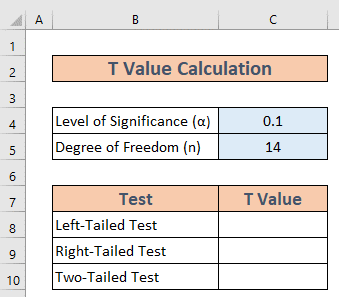
१. एक्सेलमा T क्रिटिकल मान फेला पार्नुहोस्
T महत्वपूर्ण मान मूलतया T-परीक्षण मा सांख्यिकीय महत्व निर्धारण गर्ने सूचक हो। परीक्षणको प्रकारमा निर्भर गर्दै, गणना प्रक्रिया फरक हुन्छ।
1.1 लेफ्ट-टेल्ड टेस्टको लागि T.INV प्रकार्य प्रयोग गर्नुहोस्
यहाँ हामी कसरी गणना गर्ने सिक्ने छौँ T महत्वपूर्ण मान बायाँ-टेल्ड परीक्षण को लागि। हामीले यस अवस्थामा T.INV प्रकार्य प्रयोग गर्न आवश्यक छ।
चरणहरू:
- मा जानुहोस् C8 । निम्न सूत्र लेख्नुहोस्।
=T.INV(C4,C5) 
- अब ENTER<थिच्नुहोस् २>। 1
अब म दायाँ पुच्छर परीक्षण को लागि T महत्वपूर्ण मान गणना गर्नेछु। यस पटक म T.INV प्रकार्य सँगै ABS प्रकार्य प्रयोग गर्नेछु।
चरणहरू:
- <16 C9 मा जानुहोस्। निम्न सूत्र लेख्नुहोस्।
=ABS(T.INV(C4,C5)) 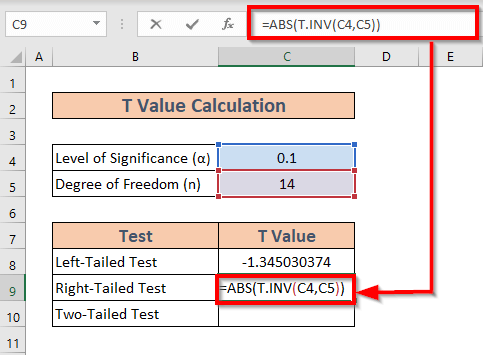
स्पष्टीकरण:
यहाँ T.INV(C4,C5) ले बायाँ पुच्छर परीक्षण र ABS प्रकार्य को लागि T-मान फर्काउँछ। दायाँ पुच्छर एकको लागि परिणाम समायोजन गर्दछ।
- अब ENTER थिच्नुहोस्। 1 दुई पुच्छर परीक्षण मा फोकस गरौं। टु-टेल्ड परीक्षण को लागि T महत्वपूर्ण मान गणना गर्न, हामीले T.INV.2T प्रकार्य प्रयोग गर्नुपर्छ।
चरणहरू:
- मा जानुहोस् C10 । तलको सूत्र लेख्नुहोस्
=T.INV.2T(C4,C5)
- त्यसपछि थिच्नुहोस् प्रविष्ट गर्नुहोस् । Excel ले नतिजा देखाउनेछ।
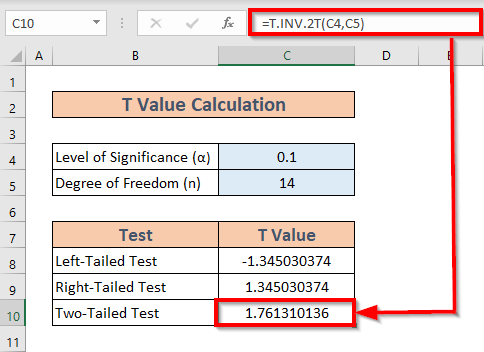
थप पढ्नुहोस्: कसरी r को क्रिटिकल मान पत्ता लगाउने एक्सेल (सजिलो चरणहरू सहित)
2. एक्सेलमा Z क्रिटिकल मान फेला पार्न NORM.S.INV प्रकार्यको प्रयोग
अब म Z क्रिटिकलमा केही प्रकाश राख्नेछु। मान । यो एक परिकल्पनाको सांख्यिकीय महत्व निर्धारण गर्न व्यापक रूपमा प्रयोग गरिने सांख्यिकीय शब्द हो। यस अवस्थामा, जनसंख्या मापदण्डहरू चिन्ताको विषय हुन्। हामीले Z महत्वपूर्ण मान गणना गर्न आवश्यक छ 3 विभिन्न प्रकारका केसहरूका लागि।
- बायाँ पुच्छर परीक्षण
- दायाँ पुच्छर परीक्षण
- दुई पुच्छर परीक्षण
म सबै केसहरू एक-एक गरेर छलफल गर्नेछु।
2.1 लेफ्ट-टेल्ड टेस्टको लागि
यस खण्डमा, म लेफ्ट-टेल्ड टेस्ट<मा फोकस गर्नेछु। 2>।
चरणहरू:
- C8 मा जानुहोस् र निम्न सूत्र लेख्नुहोस्
=NORM.S.INV(C4)
- त्यसपछि ENTER थिच्नुहोस्। Excel ले आउटपुट फर्काउनेछ।

2.2 दायाँ-टेल्ड टेस्टको लागि
यसमा खण्ड, म दायाँ पुच्छर परीक्षणको लागि Z महत्वपूर्ण मान कसरी गणना गर्ने भनेर व्याख्या गर्नेछु।
चरणहरू:
- मा जानुहोस् C9 र तलको सूत्र लेख्नुहोस्
=NORM.S.INV(1-C4)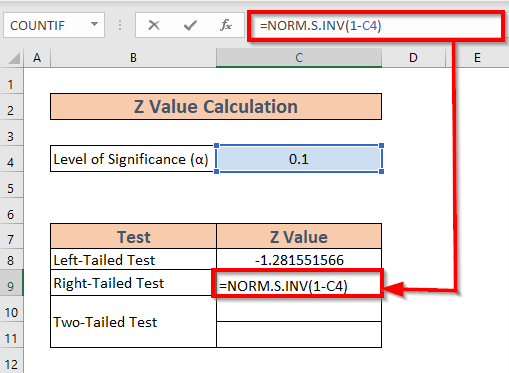 यो पनि हेर्नुहोस्: कसरी सुरक्षित मोडमा एक्सेल चलाउने (4 उपयोगी तरिकाहरू)
यो पनि हेर्नुहोस्: कसरी सुरक्षित मोडमा एक्सेल चलाउने (4 उपयोगी तरिकाहरू)- त्यसपछि <1 थिच्नुहोस्

२.३ दुई पुच्छर परीक्षणको लागि
Excel ले Z महत्वपूर्ण मान पनि गणना गर्न सक्छ। दुई-पुच्छर परीक्षणहरू का लागि। त्यहाँ दुई मानहरू दुई पुच्छर परीक्षणसँग सम्बन्धित छन्।
चरणहरू:
- मा जानुहोस् C10 । तलको सूत्र लेख्नुहोस्
=NORM.S.INV(C4/2) 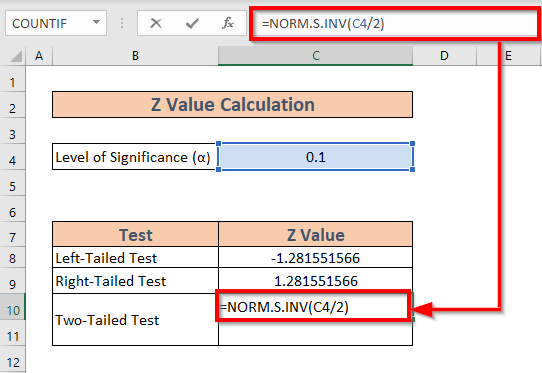
- अब ENTER थिच्नुहोस्। आउटपुट।

- त्यसैगरी, निम्न सूत्रलाई C11 मा लेख्नुहोस्।

- त्यसपछि, गणना गर्न ENTER थिच्नुहोस्। परिणाम।

थप पढ्नुहोस्: मा एफ क्रिटिकल मान कसरी फेला पार्नेएक्सेल (सजिलो चरणहरू सहित)
याद राख्ने कुराहरू
- ABS प्रकार्य ले T मान लाई <1 को लागि समायोजन गर्दछ।>दायाँ पुच्छर परीक्षण ।
- T र Z महत्वपूर्ण मानहरू T बाट भिन्न छन्। र Z मान । हामी नमूना तथ्याङ्क र जनसंख्या प्यारामिटरबाट T र Z मान गणना गर्छौं। त्यसपछि हामी परिकल्पनाको सांख्यिकीय महत्व निर्धारण गर्न ती मानहरूलाई महत्वपूर्ण मानहरूसँग तुलना गर्छौं।
- T मानहरू प्रयोग गरिन्छ जब जनसंख्याको मानक विचलन अज्ञात हुन्छ र नमूना आकार अपेक्षाकृत सानो छ।
निष्कर्ष
यस लेखमा, मैले 2 फेला पार्नका लागि उपयोगी तरिकाहरू प्रदर्शन गरेको छु महत्वपूर्ण मान एक्सेल मा। मलाई आशा छ कि यसले सबैलाई मद्दत गर्दछ। र अन्तमा, यदि तपाईंसँग कुनै प्रकारको सुझाव, विचार, वा प्रतिक्रिया छ भने कृपया तल कमेन्ट गर्न नहिचकिचाउनुहोस्।

